Come disattivare la discrezione dello spettatore su YouTube Music?
Hai visto un messaggio di discrezione dello spettatore quando riproduci musica in YouTube Music app? Molti utenti hanno segnalato di non riuscire a riprodurre alcuni brani specifici su YouTube Music dopo aver accettato l'avviso di discrezione dello spettatore. Perché succede? È possibile impedire che questi popup scompaiano del tutto? In questo articolo tutorial, ti guideremo attraverso come disattivare la discrezione dello spettatore su YouTube Music.
Guida ai contenuti Parte 1. Cos'è la discrezionalità dello spettatore su YouTube Music?Parte 2. Come disattivare la modalità con restrizioni su YouTube Music?Parte 3. Bonus: Scarica la musica di YouTube per ascoltarla senza restrizioniParte 4. Conclusione
Parte 1. Cos'è la discrezionalità dello spettatore su YouTube Music?
Prima di spiegare come disattivare la discrezione dello spettatore su YouTube Music, scopriamo cos'è un avviso di discrezione dello spettatore su YouTube Music.
Per garantire che i suoi utenti non siano esposti a contenuti che potrebbero danneggiarli o scatenare pensieri legati all'autolesionismo o al suicidio, YouTube Music sta adottando misure concrete per impedire la riproduzione di tali contenuti. Quando riproduci un brano specifico che contiene un avviso di discrezione dello spettatore, l'avviso sul contenuto visualizza il messaggio "Si consiglia la discrezione dello spettatore: i seguenti contenuti potrebbero contenere argomenti su suicidio o autolesionismo". Ogni brano contrassegnato da questo avviso interrompe la riproduzione della coda corrente finché non si conferma la visualizzazione del popup. A volte YouTube Music si rifiuta di riprodurlo, anche se si fa clic su "Conferma".
Il problema sembra affliggere molti ascoltatori, soprattutto chi usa cuffie Bluetooth o gioca mentre ascolta musica. C'è un modo per impedire che questi popup scompaiano del tutto? Come disattivare la discrezione dello spettatore su YouTube Music? Prova il metodo seguente.
Parte 2. Come disattivare la modalità con restrizioni su YouTube Music?
Come disattivare la discrezione dello spettatore su YouTube Music e riprendere la riproduzione? Il metodo che puoi provare è disattivare la Modalità con restrizioni su YouTube Music. La Modalità con restrizioni è un'impostazione facoltativa che puoi utilizzare su YouTube Music. Questa funzione può aiutarti a escludere contenuti potenzialmente per adulti ed espliciti che tu o altri utenti dei tuoi dispositivi potreste preferire non visualizzare. Potresti voler escludere alcuni di questi brani dalla Modalità con restrizioni. Fortunatamente, puoi disattivarla. Ecco come:
Disattiva la modalità con restrizioni su dispositivi mobili
Passaggio 1. Apri l'app mobile YouTube Music.
Passaggio 2. Tocca l'icona del tuo profilo nell'angolo in alto a destra dello schermo e seleziona Impostazioni > Generali.
Passaggio 3. Seleziona l'opzione Riproduzione e restrizioni e attiva la Modalità con restrizioni.
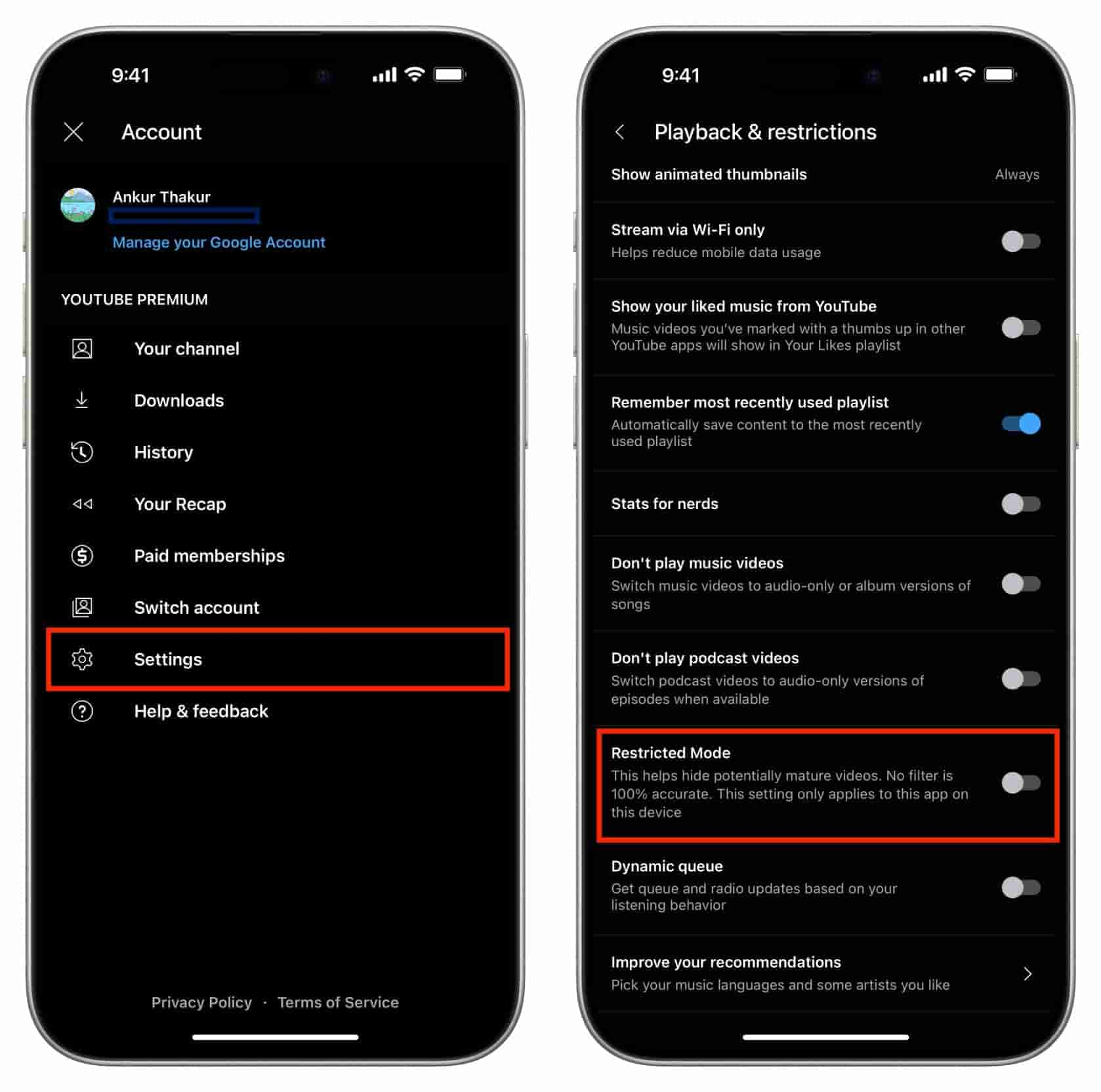
Disabilita la modalità con restrizioni sul desktop
Come disattivare la discrezione dello spettatore su YouTube Music sul tuo laptop? Ecco come fare:
Passaggio 1. Apri il web player di YouTube Music su PC o Mac. Se non hai ancora effettuato l'accesso, seleziona il pulsante Accedi in alto a destra.
Passaggio 2. Seleziona l'icona del tuo profilo in alto a destra, quindi seleziona Impostazioni dall'elenco.
Passaggio 3. Fare clic sulla scheda Generale a sinistra e disattivare la Modalità con restrizioni.
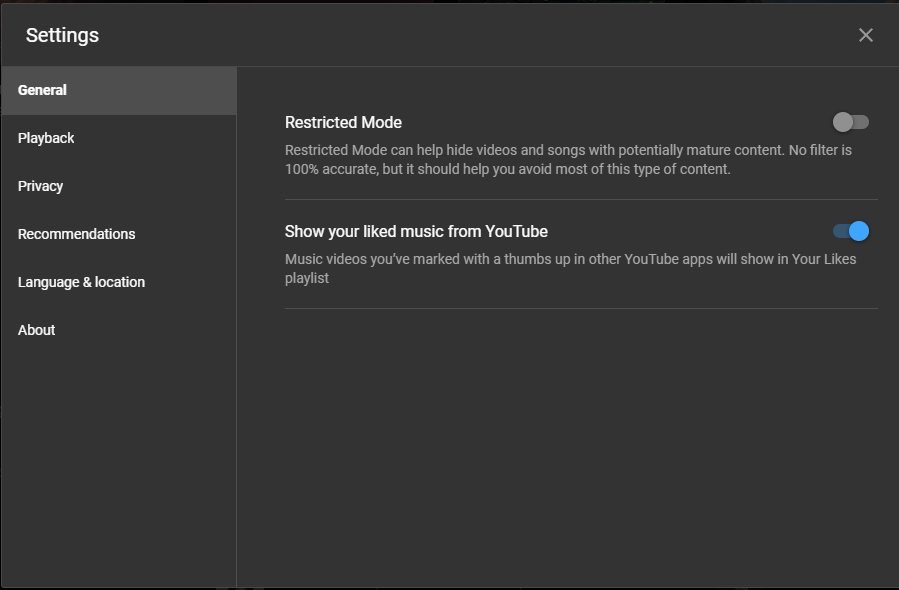
Una volta disattivata la Modalità con restrizioni, potrai ascoltare nuovamente musica contenente argomenti potenzialmente pericolosi. Tuttavia, per disattivare questa funzione è necessario avere più di 18 anni, poiché YouTube Music limita automaticamente i contenuti potenzialmente pericolosi per gli utenti minorenni. Tuttavia, gli utenti che hanno segnalato il problema hanno aggiunto che, nonostante mantengano disattivata la Modalità con restrizioni su YouTube Music, gli avvisi continuano a comparire.
Parte 3. Bonus: Scarica la musica di YouTube per ascoltarla senza restrizioni
Come disattivare definitivamente la discrezione dello spettatore su YouTube Music? Sembra anche che non ci sia modo di disattivare questo avviso pop-up. Per ora, YouTube Music non offre un'opzione precisa per attivare o disattivare l'avviso di discrezione dello spettatore. Per migliorare l'esperienza di YouTube Music, puoi scaricare brani e playlist di YouTube Music per riprodurli offline, in modo che YouTube Music non ti mostri più un avviso sui contenuti.
Per scaricare correttamente i brani di YouTube Music, è necessario disporre di un abbonamento a YouTube Music Premium. Se non sei abbonato a YouTube Music Premium, esiste un altro modo per scaricare gratuitamente brani, album e playlist di YouTube Music e trasferirli su qualsiasi dispositivo per l'ascolto offline. Dopo aver testato diversi strumenti e considerato diversi fattori, ritengo che Convertitore di musica di YouTube di AMusicSoft Europe è miglior YouTube Music Downloader Puoi usare.
È uno strumento progettato per gli utenti di YouTube Music Free e Premium per scaricare e convertire musica dal web player integrato di YouTube Music. Durante il download di brani e playlist di YouTube Music, AMusicSoft YouTube Music Converter può rimuovere il DRM di YouTube Music dalle tracce e convertirle in MP3, FLAC, WAV e AAC. Dopo un processo di conversione 5 volte più veloce, la musica convertita può essere conservata in qualità audio lossless. Inoltre, i tag ID3 e le informazioni sui metadati come titolo, artista, album, ecc., rimarranno invariati al 100% rispetto alla traccia originale. È inoltre possibile personalizzare la cartella di output, il nome del file di output e la modalità di archiviazione dei brani YouTube Music convertiti per una gestione più flessibile.
Per ottenere un'esperienza di ascolto migliore, vediamo come utilizzare questo convertitore per scaricare YouTube Music e ascoltarlo offline.
Passo 1. Scarica AMusicSoft YouTube Music Converter e installalo sul tuo computer Windows o Mac. Dopo aver avviato il convertitore, si aprirà una finestra di benvenuto con una rapida guida utente.
Passo 2. Ora puoi trascinare e rilasciare un brano, un album o una playlist di YouTube Music sull'icona Aggiungi sul lato destro dell'interfaccia del programma. AMusicSoft YouTube Music Converter analizzerà automaticamente l'intera playlist e genererà l'opzione di download e conversione per te.

Passo 3. Fai clic sul menu a discesa Formato di output per selezionare MP3 o altri formati come formato di output, nonché la cartella in base alle tue esigenze.

Passo 4. Fare clic sul pulsante "Converti" e attendere il completamento del processo di conversione.

Parte 4. Conclusione
Dopo aver letto l'intera guida, ora sai come disattivare la discrezione dello spettatore su YouTube Music. Fortunatamente, puoi provare a disattivare la modalità con restrizioni di YouTube Music. Tuttavia, anche disattivando questa modalità, non si tratta di una soluzione perfetta e gli avvisi vengono visualizzati prima della riproduzione dei brani dell'album in questione. In tal caso, potresti dover valutare attentamente alcune alternative che offrono un'esperienza di ascolto migliore, come AMusicSoft YouTube Music Converter. Con questo YouTube Music Converter, puoi scaricare gratuitamente tutti i brani di YouTube Music che desideri.
Persone anche leggere
- Differenza tra YouTube Premium e YouTube Music Premium
- Come scaricare musica da YouTube sul computer gratuitamente (3 modi)
- Come aggiungere musica al video di YouTube con la libreria musicale di YouTube
- Come annullare YouTube Music Premium su Android/iOS/sito web
- Come caricare musica su YouTube Music [Guida dettagliata]
- Come utilizzare legalmente la musica protetta da copyright nei video di YouTube?
Robert Fabry è un blogger appassionato, un appassionato di tecnologia, e forse può contaminarvi condividendo qualche consiglio. Ha anche una passione per la musica e ha scritto per AMusicSoft su questi argomenti.